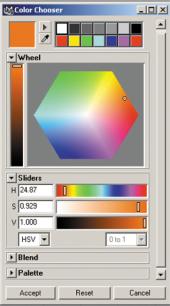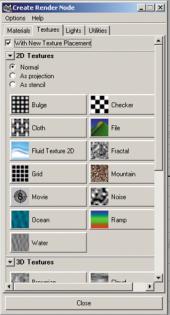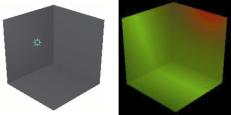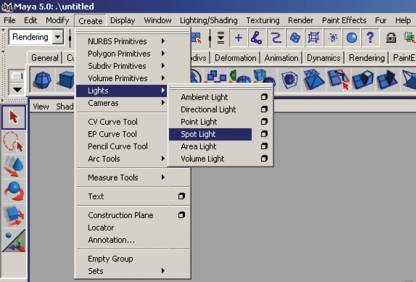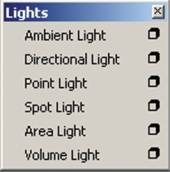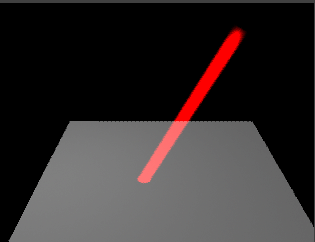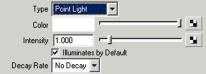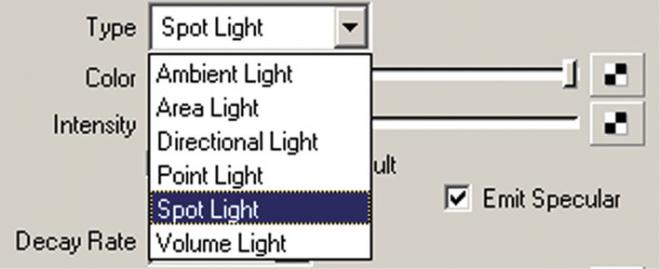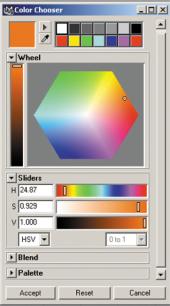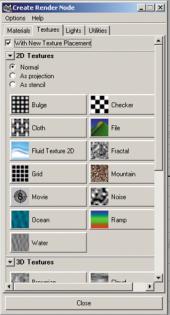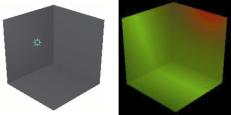一、灯光类型:
在Create>Lights菜单命令下我们可以看到,Maya5.0给我们提供了六种灯光的类型:
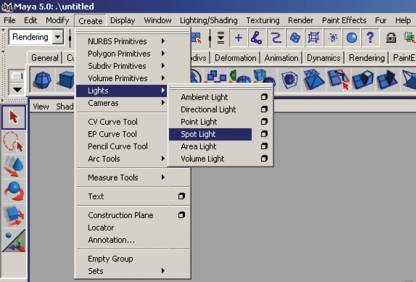
这六种灯光类型分别是:Ambient Light(环境光源)、Directional Light(平行光源)、Point Light(泛光灯光源)、Spot Light(聚光灯光源)、Area Light(面积光源)、Volume Light(体积光源)。
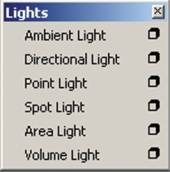
Point light(泛光灯光源)
又叫点光源,是被使用的最普通的光源。光从一个点光源射向四面八方,所以光线是不平行的,光线相汇点是在灯所在的地方。它模拟一个挂在空间里的无遮蔽的电灯泡。点光源可以投射阴影。

点光源投射阴影的形状如下,注意它的形状是向外发散的。

Directional Light(平行光源)
远光灯是用来模拟一个非常明亮,非常遥远的光源。所有的光线都是平行的。虽然太阳是一个点光源。可是因为它离我们的距离是如此的遥远,以至于太阳光到达地球后实际上是没有角度的,所以我们用平行光源来模拟太阳光。要注意的是,平行光没有衰减属性。平行光可以投射阴影。

平行光投射的阴影如图所示,因为平行光的光线都是平行的,所以它投射的阴影也是平行的,这是它的一大特征

Spot Light(聚光灯光源)
聚光灯是具有方向性的灯,所有的光线从一个点并以你定义的圆锥形状向外扩散。可通过使用Cone Angle(锥角)滑块的方法,从顶点开始以度为单位来度量锥体。聚光灯是所有灯光中参数最复杂的灯光。通过调节它的参数可以产生很多类型的照明效果。
Cone Angle 控制光束扩散的程度,通常采用缺省值40度就够了. 不要把Cone Angle设置太大,否则阴影会出现问题.
Penumbra Angle 该值为正时,外部矩形区域边缘模糊不清;该值为负时,内部矩形区域边缘模糊,边缘轮廓不清.

聚光灯投射阴影的形状如下:

Area Light (面积光源)
区域光是Maya灯光中比较特殊的一种类型。和其它的灯光不同的是,区域光是一种二维的面积光源。
它的亮度不仅和强度相关,还和它的面积大小直接相关。通过Maya的变换工具可以改变它的大小和方向。
区域光可以模拟诸如窗户射入的光线等情况。而且区域光的计算是以物理为基础的。它没有设置衰减选项的必要。
区域光也可以投射阴影。但是如果使用Depth Map Shadow算法来计算区域光的阴影,它的阴影和其它的灯光是没有什么两样。要想得到真实的区域光阴影,必须使用光影追踪算法。

下图是通过光影追踪计算得到的区域光阴影,注意随着距离变远,其阴影变得越来越虚。这是区域光的阴影特点。但是这种高质量的阴影是以大量的计算时间为代价的。

Ambient Light(环境光)
顾名思义,环境光能够从各个方向军均匀的照射场景中的所有物体。环境光具有两种相矛盾的属性。它的一部分光是向各个方向照亮物体的(象一个无穷大的球的内表面发出的光),而另一部分光是从光源的位置发出的(象一个点光源)。通过在属性编辑器中设置环境光的Ambient Shade值的大小将这两个相反的参数结合起来。如果Ambient Shade的值大小为1时,环境光就完全成了一个点光源。
用一个环境光可以模仿方向光的联合(如太阳和灯),将点光源和漫射光结合起来。

环境光也可以投射阴影,但只有光影追踪算法来计算阴影供你使用。
Volume Light(体积光源)
用来模拟有体积感的光源,例如:激光。这是一种Maya5.0新加入的灯光类型。
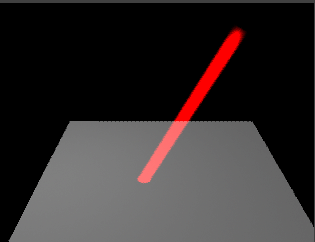
二、灯光的基本属性:
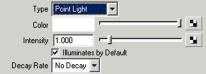
Type(类型):
Type :灯光的类型,可通过该选项,把当前灯光改变为其它类型的灯光。点击该参数右侧的向下的三角箭头,打开下拉菜单。在下拉菜单中,我们可以找到前边所提到的六种类型的灯光,选中其中的一种,当前灯光就改变为你选中的类型,见图。
值得注意的是,当灯光类型改变后,只有通用的属性才会被保留,非通用属性的设置和值将会丢失。
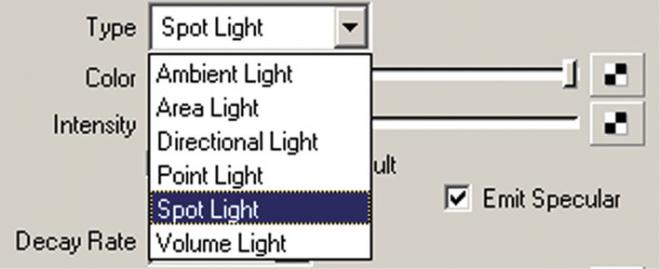
Color(颜色):
控制灯光的颜色,默认值是白色,见图。点击颜色区域,会弹出Color Chooser窗口,在窗口中可以有多种方式选择需要的颜色,见图。在颜色区域的右侧,是范围控制滑条,该滑条控制当前颜色的明度。最右侧是贴图按钮,点击该按钮会弹出材质创建面板“Create Render Node”,在该面板中,可以为灯光的颜色属性指定一种材质纹理,灯光会对该纹理进行投影